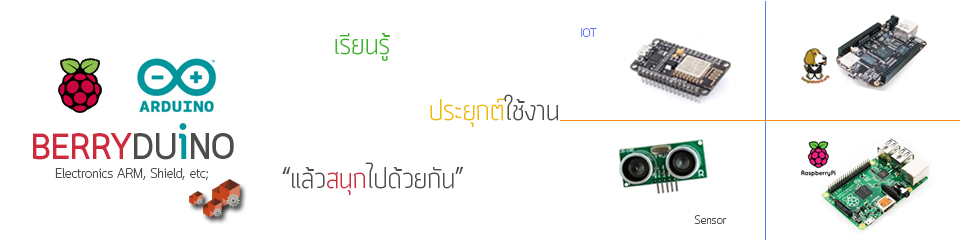ภาพ Arduino Uno R3
Summary
Microcontroller ATmega328
Operating Voltage 5V
Input Voltage (recommended) 7-12V
Input Voltage (limits) 6-20V
Digital I/O Pins 14
(of which 6 provide PWM output)
Analog Input Pins 6
DC Current per I/O Pin 40
mA
DC Current for 3.3V Pin 50
mA
Flash Memory 32
KB (ATmega328) of which 0.5 KB used by bootloader
SRAM 2
KB (ATmega328)
EEPROM 1
KB (ATmega328)
Clock Speed 16
MHz
ข้อมูลเบื้องต้นบนบอร์ด Arduino Uno R3
1. Arduino ใช้ Microcontroller ATmega328
2. ขา Digital Input/Output ตั้งแต่ขาที่ 0-13
3. ขา Digital ที่เป็นแบบ PWM จะมีสัญญาลักษณ์ ~ อยู่ข้างหน้าตัวเลข ก็จะมีขา ~3, ~5, ~6, ~9, ~10, ~11 เจ้า PWM นี้จะมีความพิเศษอยู่นิดนึง ค่อยไปว่ากันในบทหลังๆ
4. ขา Analog มี A0-A5 ใช้สำหรับอ่านค่าพวกอุปกรณ์ที่เป็น Analog อย่างเช่น ตัว Variable Resistor(VR), LDR
5. Output ไฟ 3.3V สามารถนำไฟ 3.3V ไปจ่ายให้กับอุปกรณ์อื่นๆ ที่ใช้ไฟ 3.3V ได้ มีขนาดของกระแส 50 mA
6. Output ไฟ 5.0V สามารถนำไฟ 5.0V ไปจ่ายให้กับอุปกรณ์อื่นๆ ที่ใช้ไฟ 5.0V ได้ มีขนาดของกระแส 40 mA
7. GND คือ กราวด์ มีสองฝั่งนะครับ ใช้งานได้เหมือนกัน
8. Port นี้เอาไว้สำหรับเชื่อมต่อสาย USB ระหว่าง Computer กับ Arduino เพื่อใช้เขียนโปรแกรมให้กับ Arduino
9. Port DC เอาไว้สำหรับจ่ายไฟ DC แรงดัน 7-12V อันนี้คือเอาใช้สำหรับเมื่อเราได้ทำการเขียนโปรแกรมให้กับ Arduino เรียบร้อยแล้วนะครับ พร้อมที่จะนำไปใช้งานจริงแล้ว (ระหว่างที่เรากำลังทดสอบ Arduino อยู่ ทำการเขียนโปรแกรมอยู่ โดยเชื่อมต่อ Arduino กับ Computer อยู่ ไม่ต้องต่อไฟในข้อที่ 9 นี้ให้กับ Arduino นะครับ)
เอาคร่าวๆ แค่นี้ก่อน ครับ